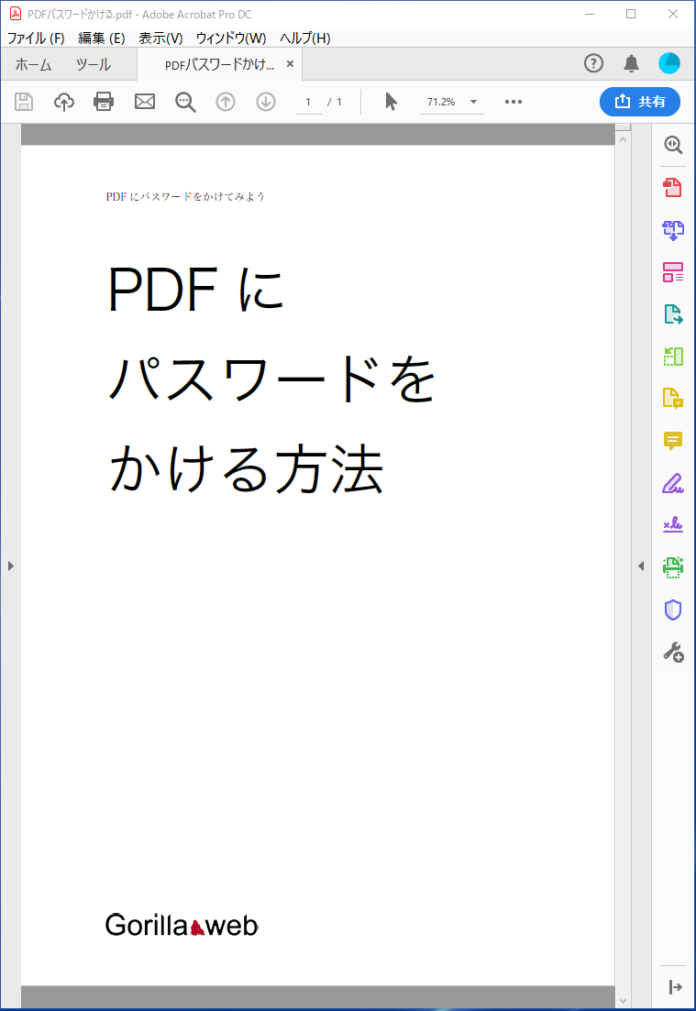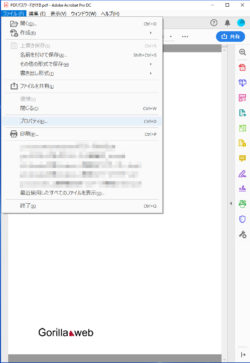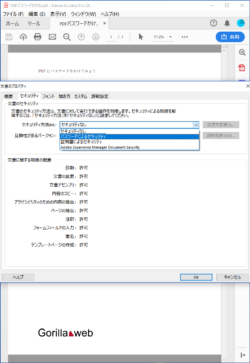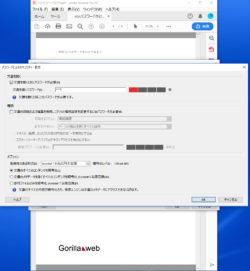PDFにパスワードをかける方法
公開日:
最終更新日:2023/12/18
個人情報や重要情報、何かのアカウント情報などのPDFにパスワードをかけたいという時があるかと思います。
メールなどで情報のやり取りをする際にも多いですね。
PDFにパスワードをかける方法
1.パスワードをかけたいPDFファイルを開きます。
左上の「ファイル」から「プロパティ」をクリック
2.「セキュリティ」タブをクリック
「セキュリティ方法」の横のプルダウンから「パスワードによるセキュリティ」を選択
するとこんな感じの画面になります。
上部の「文書を開くときにパスワードが必要」にチェックを入れ、下の「文書を開くパスワード」に任意のパスワードを入れます。
「OK」をクリックすると、もう一度パスワードを聞かれますので、同じパスワードを入れます。
後はOK、OKで閉じていき、最後に「上書き保存」か「名前を付けて保存」をします。
これでPDFにパスワードがかかりました。
パスワードのかかったPDFをメールで送る
パスワードのかかったPDFファイルをメールなどで送る際は、パスワードも伝える必要があります。
こうしたメールを送る際は、PDFを添付したメールとは別にもう1通メールを作って、パスワードだけを送ります。
同じメールにPDFもパスワードもあると、そのメール1通だけで全て突破されてしまいますね。
次のメールなどでパスを送っても、結局メール丸ごと見られたら一緒じゃん と思うかもしれませんが、少しでもセキュリティを高めるため、パスワードは別メールで送るのが一般的です。
Categorised in: ゴリラウェブ・ナレッジ